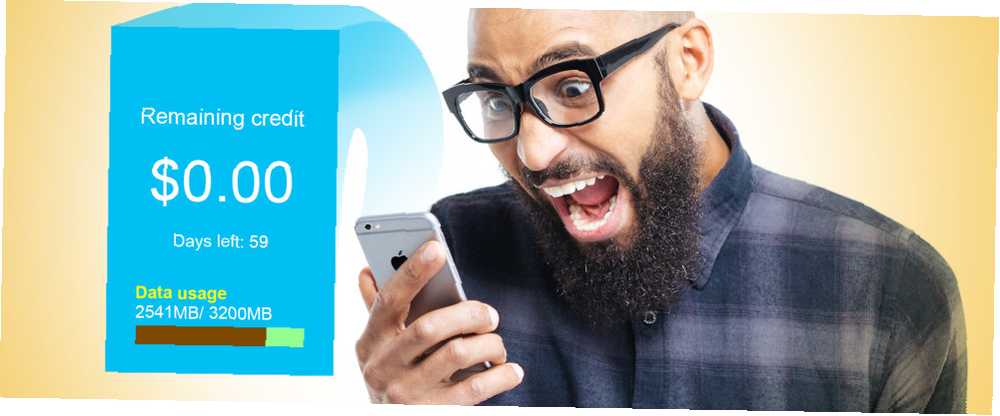
Owen Little
0
3835
762
På trods af at mobilnetværk er hurtigere end nogensinde, har netværksudbydere stadig et kvælningshold på data. Mens vi er mere afhængige af streamingtjenester og skylagring derhjemme, er det ikke overraskende at finde ud af, at du løber tør for data takket være en restriktiv mobilkontrakt.
Hvis du er træt af at løbe tør for data eller pakke op med enorme regninger, er det tid til at tage kontrol over din brug og begrænse, hvad din iPhone kan gøre online.
Lær at overvåge brugen
Den bedste måde at gemme data er at være opmærksom på nøjagtigt, hvad du bruger, og de fleste operatører leverer en app, der giver dig mulighed for at overvåge brugen. Du skal bare downloade din udbyders app, logge ind og kontrollere den på en semi-regelmæssig basis - du kan muligvis endda tilføje en widget til iOS Notification Center Brug din iPhone-meddelelse til bedre brug med smarte widgets Brug din iPhone-meddelelse til bedre brug med Clever Widgets Der er et voksende antal apps, der drager fordel af Notification Center med det specifikke mål at placere ofte brugte funktioner og information inden for swipe rækkevidde. . Nogle operatører giver dig mulighed for at indstille advarsler, når tingene bliver lave, men masser udelader denne funktion.
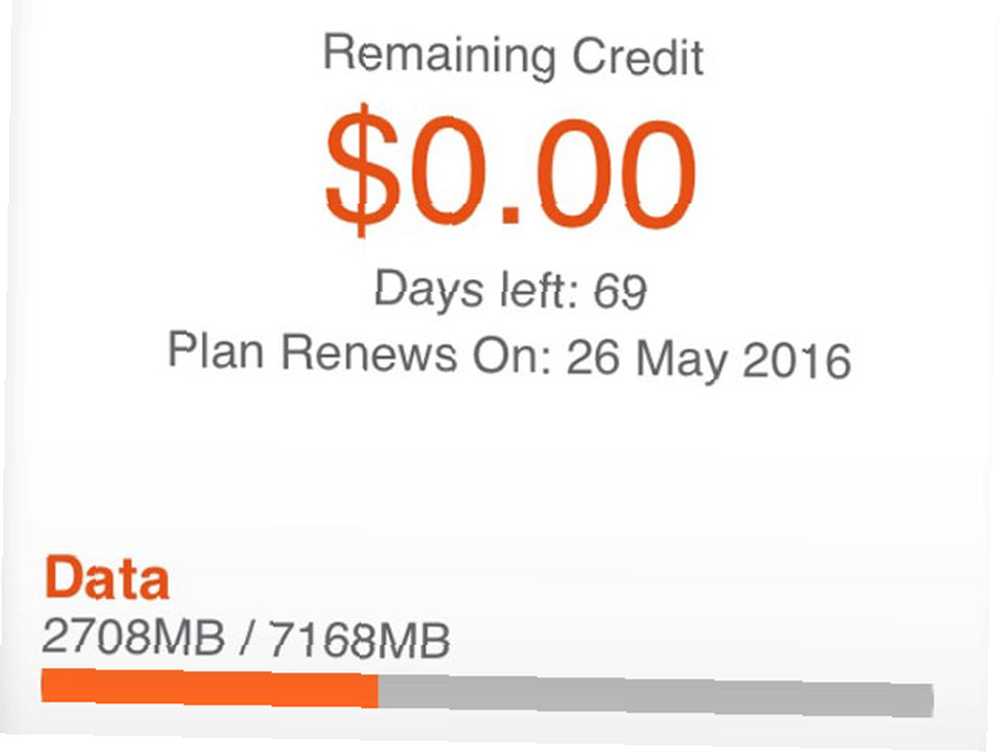
En anden måde at gøre det på er at bruge den indbyggede iOS-datamonitor, der findes under Indstillinger> Mobil. Desværre er der ingen måde at nulstille disse statistikker automatisk, du bliver nødt til at gøre det selv manuelt hver måned ved at rulle til bunden af siden og trykke på Nulstil statistik.
Begræns individuelle apps
Selvom det kan virke ekstremt, vil du måske ikke have en app, der bruger det cellulære netværk overhovedet mens du er uden for huset. Hvis det lyder som dig, skal du deaktivere adgang ved at gå til Indstillinger og rulle ned, indtil du finder den pågældende app. Tryk på det og deaktiver Mobildata at nægte det internetadgang, medmindre du er tilsluttet et Wi-Fi-netværk.
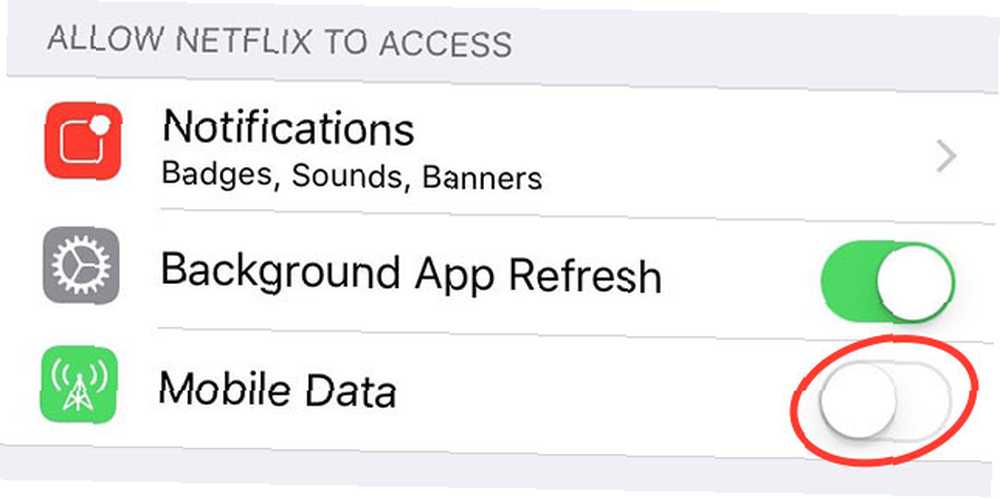
Husk, at dette vil deaktiveres alle mobilnetværksadgang og kan forhindre, at appen fungerer korrekt (eller overhovedet), mens du bruger 3G eller 4G. Som et eksempel kan du ikke opdatere feedet til en app på det sociale netværk eller opdatere din status eller modtage meddelelser på en instant messenger-app som WhatsApp.
Dette kan være nyttigt under visse omstændigheder - for visse spil, der leveres med regelmæssige heftige in-app-opdateringer, videostreaming-tjenester, som du kun vil bruge derhjemme, eller sky-lagringsapps, du bruger lejlighedsvis.
Lås Facebook & Instagram ned
Facebook er bane i mange iOS-brugers liv - ikke kun suger din fritid, den spiser også dit batteri og dine mobile data. Dette er ikke hjulpet af det faktum, at Facebook som standard er designet til automatisk at indlæse alt videoindhold, du ruller forbi, uanset om du har nogen intention om at se det eller ej. Dette er et enormt spild af data, når du bare kan trykke-for-play i stedet.
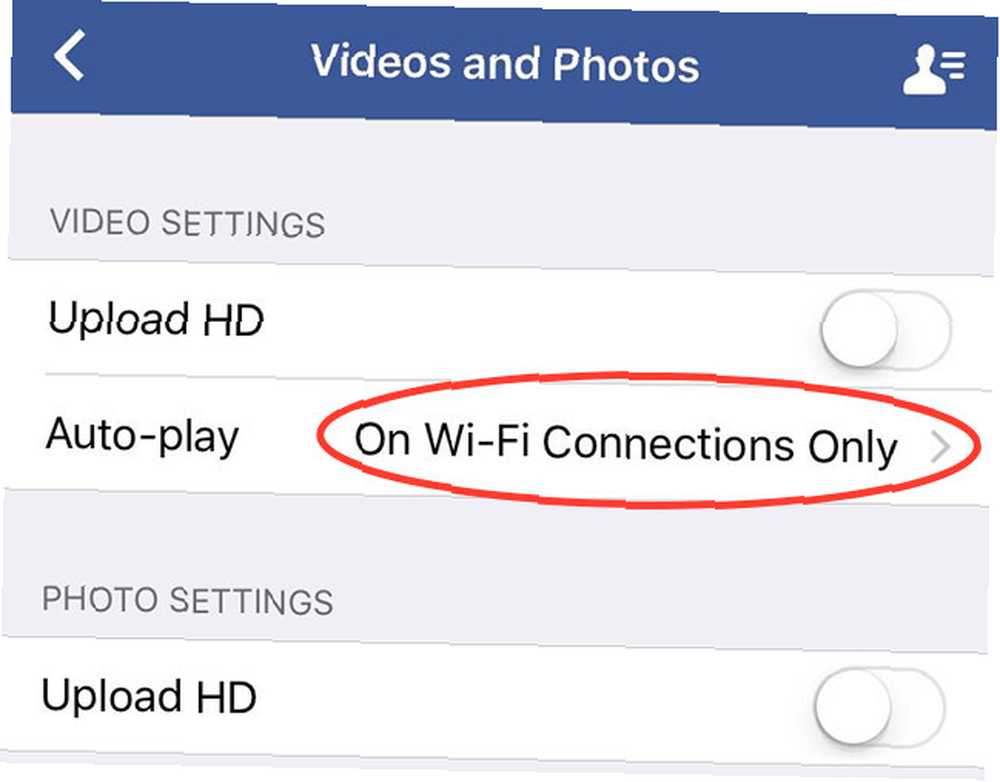
For at ændre denne indstilling skal du starte Facebook-appen og gå til Mere fane. Rul ned, og tryk på Indstillinger> Kontoindstillinger> Videoer & fotos og ændre Automatisk afspilning til Kun på Wi-Fi-forbindelser. Du kan også bruge denne menu til at aktivere eller deaktivere HD-uploads til fotos og videoer - hvis du afbryder dette gemmer du data, hvis du regelmæssigt deler videoer eller fotos, mens du er ude og ca..
For Instagram, som også bruger automatisk indlæsning af videoindhold, har du kun én mulighed for at hjælpe dig. Gå til Profil fanen, og tryk på indstillingerne “tandhjul” ikon i øverste højre hjørne. Tryk herfra Brug af mobildata og aktiver Brug færre data. Ting vil indlæses langsommere, men du gemmer data.
Begræns Apple Music, Spotify, Podcasts og mere
Uanset hvilken streamingtjeneste du bruger til underholdning under farten, er den bedste måde at gemme data på ikke at bruge nogen overhovedet ved at synkronisere dine yndlingsmelodier, så de gemmes lokalt på din enhed. Det kan være nødvendigt at skabe noget ledig plads Maksimer din begrænsede lagerplads på iPhone: Sådan maksimerer du din begrænsede lagerplads på iPhone: Sådan har iPhone's mangel på udvideligt lager altid været et ømt punkt. Hukommelsen i enheden, når den købes, er alt, hvad den nogensinde vil have. Brug for mere? Køb en ny iPhone. Apple er steget ... afhængigt af hvor meget musik du vil gemme.
Til Apple Music, du kan gemme musik lokalt ved at gøre følgende:
- Start Music-appen, og find den spilleliste, album, genre (og så videre), du vil gemme offline.
- Tryk på “sky med pil ned” logo øverst på det pågældende emne.
- Se det downloadvindue, der vises. Du skal gentage dette trin for hvert ekstra element.
Spotify brugere kan gøre følgende:
- Start Spotify-appen, og find den spilleliste, album, genre (eller valgfrit hele din samling), du vil synkronisere.
- Aktiver øverst på skærmen Tilgængelig offline.
- Vent til downloaden er færdig og gentag for yderligere elementer.
Hvis du bruger en anden service til at få adgang til din musik, skal indstillingen også være der - bare rykke rundt, indtil du finder den. Når du først har downloadet din musik offline, vil du naturligvis kun sikre dig, at du får adgang til lokalt lagrede sange.
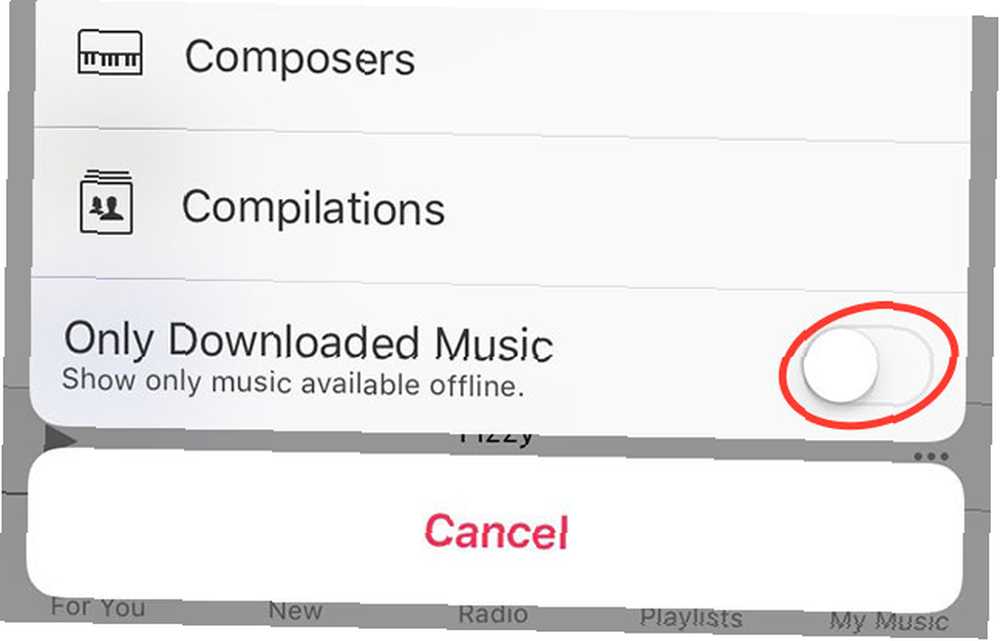
På Apple Music, du kan gøre dette fra Mit musik fane - tryk bare på kategorien (Album, kunstnere, genrer osv.) og aktiver det i det vindue, der dukker op Kun downloadet musik nederst på listen. Husk at deaktivere denne indstilling, når du vil have fuld adgang igen.
Spotify brugere skal gå til hovedmenuen (ikonet med tre vandrette linjer) og trykke på Indstillinger, derefter Afspilning. Her kan du aktivere Offline tilstand for at forhindre Spotify i at forsøge at gå online og hente musik.
Begræns streaming kvalitet
Du kan deaktivere en streaming-app's adgang til mobilnetværket som enhver anden app ved hjælp af instruktionerne i starten af denne artikel, men det vil påvirke din oplevelse, og du kan ikke engang gennemse kunstnere og tilføje albums til din samling uden lytter til dem. Det er også rart at have muligheden for at streame noget, hvis du virkelig vil, så hvorfor ikke begrænse streamingkvaliteten i stedet?
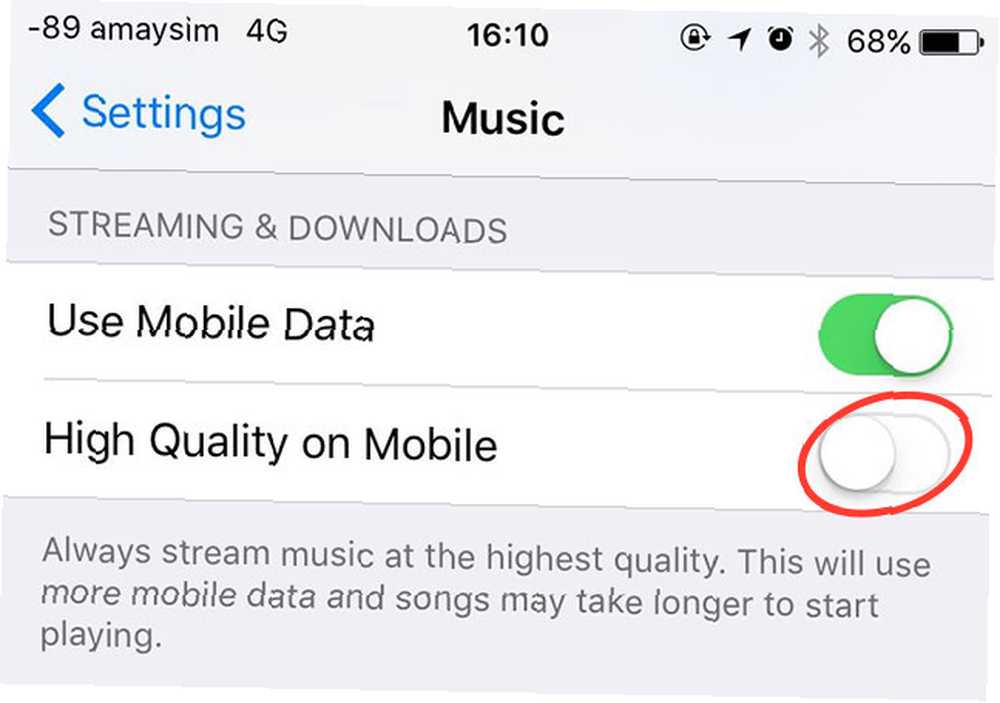
Til Apple Music gå til din iPhone Indstillinger> Musik og sørg for Høj kvalitet på mobil er deaktiveret. Spotify giver brugerne mulighed for tre niveauer af streamingkvalitet under appens Indstillinger> Streamingkvalitet menu - vælg “normal” eller “høj” hvis du føler dig modig, og undgå “ekstrem” for at gemme data.
Elsker podcasts?
Hvis du elsker podcasts (og hvem gør det ikke? De 20 bedste podcasts af 2015: Som anbefalet af MakeUseOf De 20 bedste podcasts af 2015: Som anbefalet af MakeUseOf Har du nogensinde spekuleret på, hvad dine foretrukne MakeUseOf-forfattere lytter til, når de vil lære noget? nye, høre en god historie eller blot blive underholdt? Denne artikel betyder, at du ikke behøver at undre dig mere.) Så skal du skaffe dig en anstændig podcast-app. Den bedste podcast-app til iPhone og iPad: 7 topvalg sammenlignet med den bedste podcast-app til iPhone og iPad: 7 Top valg sammenlignet Leder du efter den bedste podcast-app til iPhone og iPad? Nyd dine yndlings podcasts med disse fantastiske funktionsfyldte podcast-apps. og brug det til at downloade dine shows offline, før du forlader huset, så du kan nyde dem på farten uden at bekymre dig om dataforbrug.
Brug en data-venlig browser
Safari er en kapabel browser, når det kommer til at surfe på nettet, men det er ikke designet med reduceret dataforbrug i tankerne. Der er dog et par alternative iOS-browsere Hvad er den bedste browser til iPhone? 7 apps sammenlignet Hvad er den bedste browser til iPhone? 7 Apps Sammenlign Safari er en fin browser til iPhones, men det er ikke den eneste mulighed. Tjek de bedste iOS-browsere for noget bedre. der kan komprimere de websider, du besøger, for at give en lettere, mindre funktionsrig oplevelse, der er mere venlig til din mobilplan.
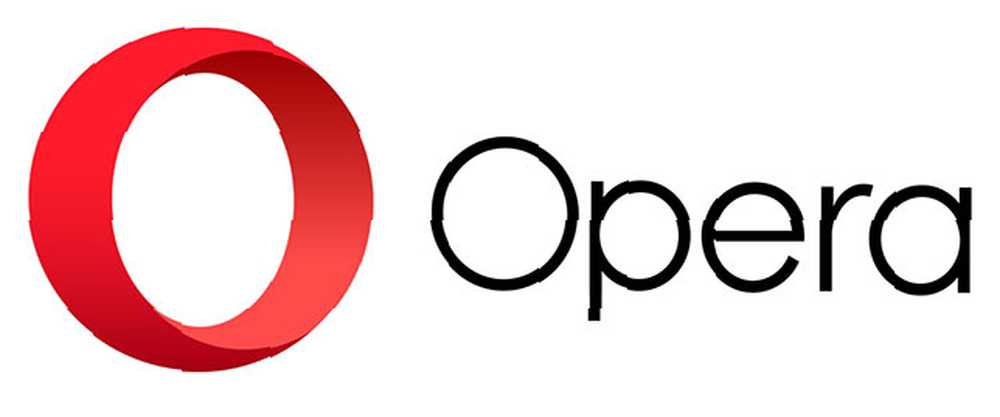
Opera Mini har haft denne funktion i lang tid, og den leveres med to muligheder - “Opera Mini-tilstand”, som kan gemme op til 90% af de data, du bruger med tunge kompression, og “Opera Turbo-tilstand”, hvilket opretholder en temmelig rig weboplevelse, mens du gemmer omkring 50% af de data, du vil bruge bare ved at surfe via Safari. Det inkluderer også en “video boost” funktion, der komprimerer onlinevideoer, men du skal virkelig undgå videoindhold helt, hvis databrug er et problem.
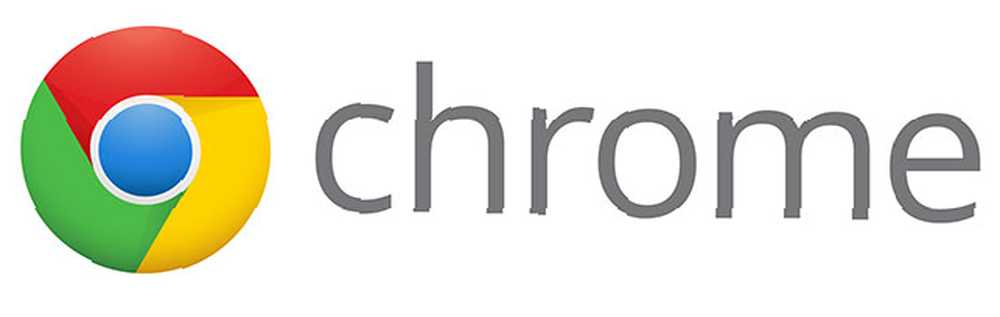
Googles Chrome til iOS har også denne funktion aktiveret via Indstillinger> Data Saver menu. Den bruger en datakomprimeringsproxy til alle undtagen din mest sikre trafik, hvilket resulterer i ca. 46% reduktion i trafik baseret på Googles egne numre.
Deaktiver Opdatering af baggrundsapp
Jeg er ikke overbevist om, at deaktivering af denne funktion vil spare dig for en masse data, men hvis apps forfriskes i baggrunden, og du ikke bruger dem meget ofte, kan du lige så godt gemme et par ekstra megabyte her og der.
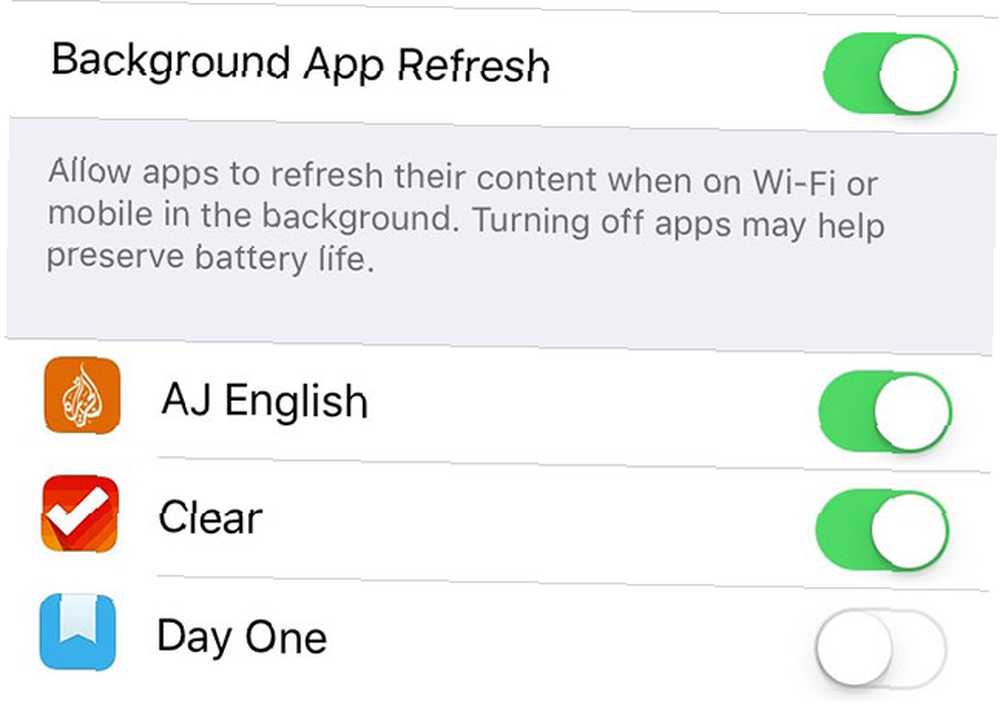
Du kan foretage ændringer via Indstillinger> Generelt> Opdatering af baggrundsapp, men i stedet for at gøre det, er det bedre at begrænse adgang per app-basis for dem, du sjældent bruger.
Sidste udvej: Brug 3G eller deaktiver adgang
Endelig, hvis du virkelig finder dig selv at brænde gennem data, og du mangler viljestyrken til at gøre noget ved det, kan du altid prøve at bremse tingene ned. 3G-netværk er langsommere end 4G og ofte langt mere overbelastet, så du potentielt kan gemme data ved at få mindre browsing gjort. Personligt vil jeg aldrig anbefale det, men det er en mulighed for dem af jer, der kæmper.
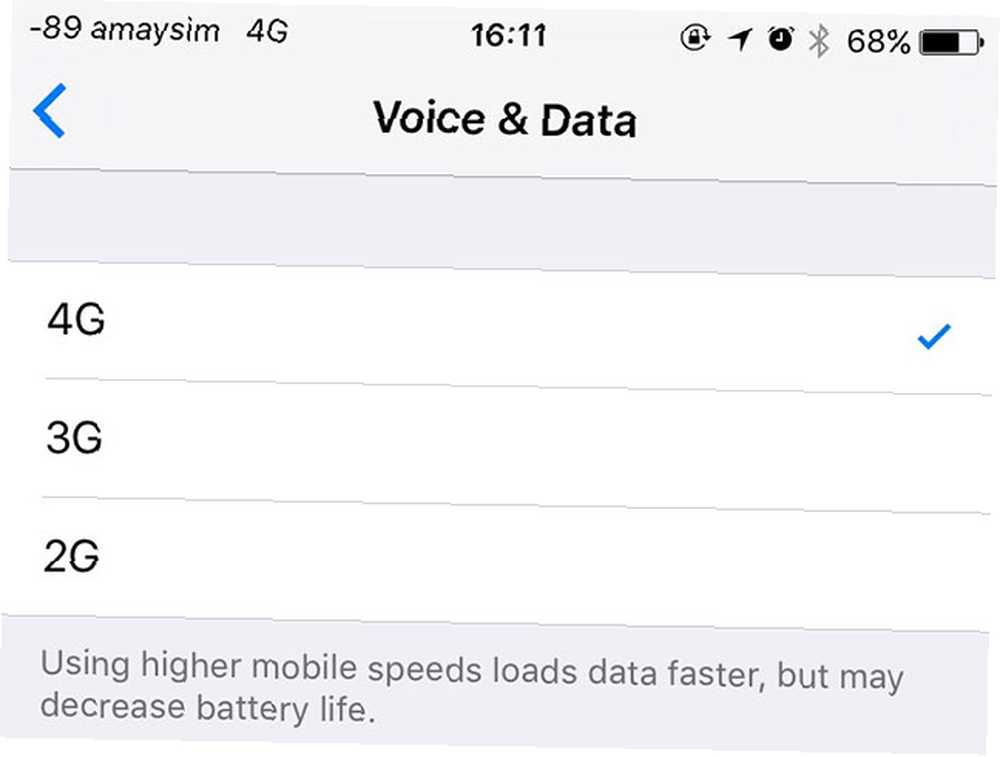
Gå til Indstillinger> Mobil> Indstillinger for mobildata> Stemme og data og vælg 3G.
Hvordan bruger du data?
Har du et alvorligt problem med din mobilplan? Måske bør du overveje at tjekke de bedste amerikanske dataplaner og se, hvordan din sammenligner De bedste amerikanske mobildataplaner for din smartphone De bedste amerikanske mobildataplaner for din smartphone Selvom mobiltelefoner er forbedret i årenes løb, har mobilplaner enten været de samme eller blev værre. Heldigvis har vi fundet de bedste tilbud for amerikanske smartphone-brugere. . Hvis du har lært nogen særlig dyre lektioner ved at se et par for mange YouTube-videoer i toget, skal du tilstå alt nedenfor!
Har du nogle tip til medlæsere, der kæmper for at kontrollere dataanvendelse?
Billedkredit: ved hjælp af mobiltelefon og råb af Dean Drobot via Shutterstock











